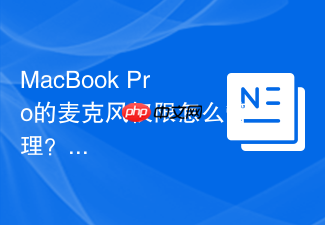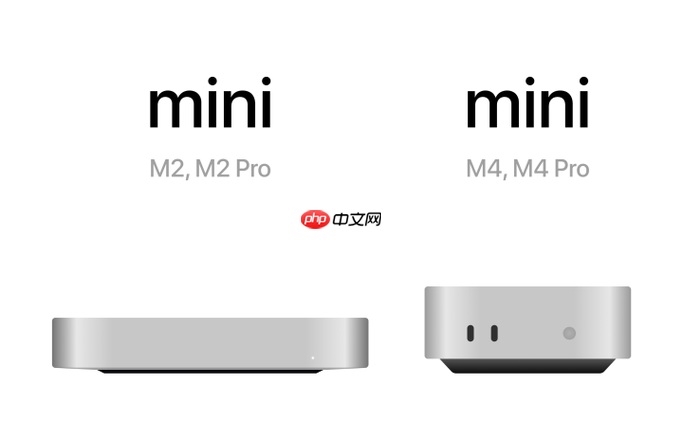华为手机多屏协同功能实战_华为手机与电脑联动的最佳技巧

华为手机多屏协同功能通过多种连接方式和高效操作提升办公效率。一、五种连接方式适配不同场景:蓝牙靠近连接、手动拖拽连接、扫码连接、同一Wi-Fi下连接、有线连接,分别适用于办公、家庭及信号差的环境;二、文件互传与剪贴板同步实现跨设备高效传输,支持拖拽文件和复制粘贴文本,但需注意格式兼容性;三、手机界面可在电脑端运行,支持多应用窗口同时操作,需开启镜像或扩展模式,并适合处理非游戏类任务;四、支持分屏与悬浮窗功能,便于多任务并行,调节窗口比例与大小可优化操作体验,但需注意资源占用避免卡顿。

华为手机的多屏协同功能确实提升了办公和日常使用的效率,尤其适合需要频繁在手机和电脑之间切换的用户。如果你还没用过这个功能,或者用了但总觉得没发挥出全部优势,下面这些实战技巧可能会帮上你。

一、多屏协同的五种连接方式,总有一种适合你
多屏协同支持多种连接方式,包括:
- 蓝牙靠近连接:手机靠近电脑自动弹窗,一键连接。
- 手动拖拽连接:在电脑任务栏点击“多屏协同”图标,选择设备连接。
- 扫码连接:电脑端打开指定网页生成二维码,手机扫码即可连接。
- 同一Wi-Fi下连接:在同一网络环境下搜索设备并连接。
- 有线连接:使用USB数据线直连电脑,稳定不掉线。
不同场景适用的方式也不同。比如办公时推荐蓝牙或Wi-Fi连接;在家或信号差的地方,用扫码或有线更省心。
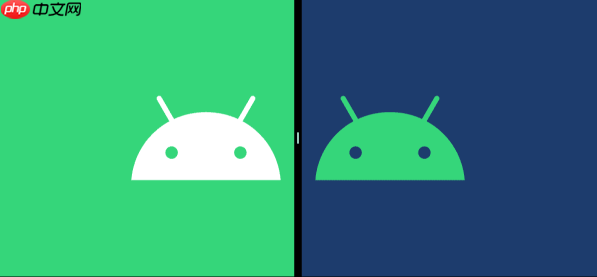
二、文件互传与剪贴板同步,办公效率翻倍
一旦连接成功,最实用的功能之一就是跨设备文件拖拽传输。你可以直接从电脑把文件拖到手机微信里发送,或者从手机相册拖图片到PPT中。
另一个常被忽略的点是剪贴板同步。复制一段文字后,在另一台设备上粘贴也能用。比如你在电脑上复制了一段网址,手机浏览器直接粘贴就能打开。
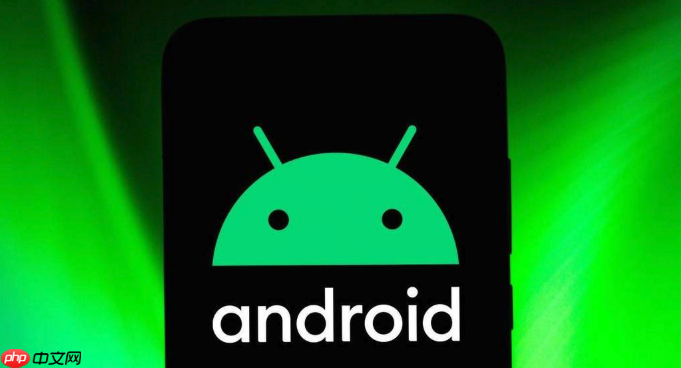
小建议:
- 文件拖拽时注意格式兼容性,比如某些视频格式可能无法直接播放。
- 剪贴板内容尽量控制在纯文本,避免大段带格式的内容影响粘贴效果。
三、手机界面直接运行在电脑上,操作更顺手
部分华为/荣耀笔记本支持将手机界面直接投到电脑屏幕上,并且可以同时打开多个手机应用窗口。这意味着你可以在电脑上直接刷微博、回微信、甚至用手机App处理文档。
使用要点:
- 需要开启“镜像模式”或“扩展模式”。
- 手机通知依然会出现在电脑上,方便及时查看。
- 不建议长时间运行游戏类App,发热会影响体验。
四、多任务并行,边工作边看资料更轻松
多屏协同还支持分屏和悬浮窗功能。例如一边用Word写报告,一边开着手机地图查信息,或者挂着微信视频通话。
操作技巧:
- 悬浮窗大小可调,不影响主界面操作。
- 分屏比例可以根据内容调整,提升视觉舒适度。
- 切换任务时注意资源占用,避免卡顿。
基本上就这些,多屏协同看似简单,但用好了能大幅减少来回切换设备的时间成本。关键是根据自己的使用习惯,找到最适合的连接方式和操作节奏。
免责声明
游乐网为非赢利性网站,所展示的游戏/软件/文章内容均来自于互联网或第三方用户上传分享,版权归原作者所有,本站不承担相应法律责任。如您发现有涉嫌抄袭侵权的内容,请联系youleyoucom@outlook.com。
最新文章
联想手机网络配置快速上手_联想手机WiFi与移动网络优化
联想手机网络配置需先明确使用环境再设置优先级和安全选项。一、WiFi连接时选对频段(优先5GHz),输错密码应避免频繁重试,及时清理长期不用的网络;二、移动网络设置首选类型根据覆盖
索尼手机夜间勿扰自动启用机制_索尼手机智能节电与静音联动设置
开启索尼手机夜间勿扰功能并配合智能节电模式可有效避免休息时被打扰1 进入设置>声音和振动>勿扰,设定计划时间段自动启用,并在例外中允许特定通知;2 通过设置>电池>智能节电模式减少
安卓手机屏幕如何校准?_一加安卓手机显示优化技巧
要优化一加手机屏幕显示,核心在于利用系统自带的显示设置进行个性化调整。①首先选择适合自己的“屏幕色彩模式”,如“鲜艳”提升饱和度、“自然”更真实或“专业”追求准确色域;②接着微调“
小米手机如何解决系统卡顿问题?_安卓性能优化全流程解析
小米手机卡顿多数是系统资源分配、应用管理及用户习惯问题所致,解决方法包括清理垃圾、管理应用、调整系统设置、更新系统与应用、必要时恢复出厂设置。首先,使用“安全中心”或“手机管家”清
热门推荐
热门教程
更多- 游戏攻略
- 安卓教程
- 苹果教程
- 电脑教程